Как пользоваться Advanced Custom Fields
Advanced Custom Fields переводится как Продвинутые Кастомные (Произвольные) Поля.
То есть, кроме стандартных полей Заголовок, Редактор, Миниатюра и так далее, в редакторе Постов, Страниц и других типов записей, вы можете добавить свои собственные кастомные поля.
В этой статье вы узнаете, как настроить и как пользоваться плагином ACF.
Содержание:
Стандартные поля редактора WordPress
Что такое кастомные поля. Что с их помощью можно делать.
Когда использовать Кастомные Поля
Встроенные в Вордпресс Произвольные Поля
Плагин Advanced Custom Fields
- Настройка плагина
- Добавьте Группу полей
- Добавьте Кастомные поля
- Настройки Группы полей
- Дублирование Группы полей
- Отображение полей в бэк-энде
- Условная логика
Как выводить поля Advanced Custom Fields
- Как добавить Кастомные поля в файлы темы
- Как вывести Кастомные поля с помощью шорткода
- Как вывести Кастомные поля с помощью Elementor Pro
Сообщество Advanced Custom Fields
ACF Free vs. Pro
Pro
Альтернативы Advanced Custom Fields
Заключение
Если вы уже знаете, что такое Кастомные поля, и для чего они используются, то переходите к настройке.
Стандартные поля редактора WordPress
Стандартные поля редактора WordPressЧто такое кастомные поля. Что с их помощью можно делать.
Кастомные (Произвольные) поля позволяют добавлять, хранить и выводить дополнительную информацию о вашем контенте.
Например, WooCommerce использует свои собственные кастомные поля для хранения дополнительной информации о Товарах:
- Цена
- Вес
- Цвет
- Размер
Если вы пользуетесь плагином событий, эти плагины используют кастомные поля для вывода информации:
- Место события
- Дата / Время начала
- Цена
Для сайта с недвижимостью вы можете выводить поля с типом недвижимости, арендой или продажей, количеством комнат, метражом, и так далее.
Для сайта о фильмах вы можете выводить информацию о режиссёре, студии, продолжительности, жанре фильма, и так далее.
Сайт аренды автомобилей выводит данные о типе кузова, объеме двигателя, типе трансмиссии и так далее.
Еще одна область применения плагина Advanced Custom Fields — на сайтах клиентов.
Например, вы сделали сайт, где на главной странице находится слайдер с несколькими строками текста.
Через некоторое время клиент хочет изменить текст в слайдере на какой-то другой. Чтобы он мог это сделать без вашей помощи, вы можете использовать кастомные поля.
Пример Банера / Слайдера на ГлавнойДобавьте кастомные поля в админке той страницы, на которой находится слайдер, а вывод полей — на слайдере.
Тогда клиент может изменить текст на слайдере в бэк-энде сайта без использования пейдж-билдера. И нажать на кнопку Обновить.
Или, например, изменить цвет шрифта или фон секции.
Еще более продвинутая идея — вынести всю кастомную информацию на отдельную страницу в админке, например, текст в слайдере, вопросы и ответ FAQ / ЧаВо, контактную информацию, и так далее.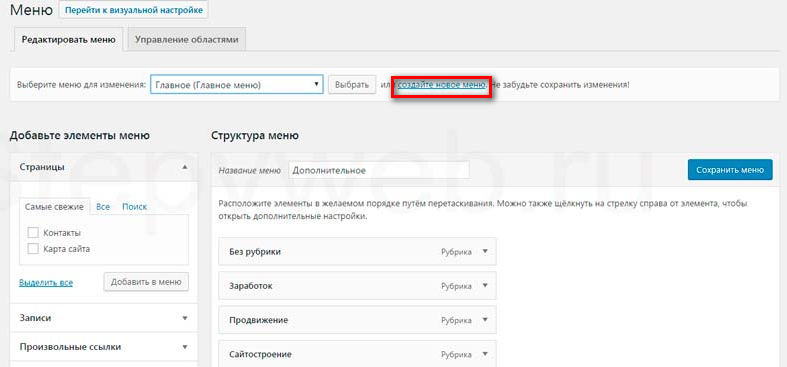
В бесплатной версии ACF вы можете использовать такие типы кастомных полей:
Основное
- Текст
- Область текста
- Число
- Диапазон
- Ссылка
- Пароль
Содержание
- Изображение
- Файл
- Редактор WordPress
- Медиа
Выбор
- Выбор (select)
- Флажок (checkbox)
- Переключатель (radio)
- Группа кнопок
- Да / Нет
Отношение
- Ссылка
- Объект записи
- Ссылка на страницу
- Записи
- Таксономия
- Пользователь
jQuery
- Расположение на карте
- Дата
- Дата и время
- Время
- Цвет
Блок
- Сообщение
- Аккордеон
- Вкладка
- Группа
Когда использовать Кастомные Поля
Например, вы хотите опубликовать на сайте какое-то Мероприятие. Вы можете это сделать в виде простого текста в Статье или на Странице.
Вы можете это сделать в виде простого текста в Статье или на Странице.
Если у вас только одно мероприятие, то можно и так, но если у вас много мероприятий, или сайт, посвященный каким-то мероприятиям, то лучше использовать кастомные поля.
Использовать кастомные поля лучше по нескольким причинам:
- Вы выносите ключевую информацию в отдельное место, где ее легко найти и редактировать
- Вы можете использовать одну и ту же информацию неограниченное количество раз
- Если вы захотите изменить стили вывода информации, вы можете это сделать в одном месте вместо изменений на каждой странице
- Если вы хотите использовать одну и ту же информацию на разных страницах, но с разными стилями. Например, секция FAQ / ЧаВо на странице FAQ и на странице Оформления заказа, у одной страницы черный фон, у другой — белый.
Если у вас на сайте десятки или сотни страниц с одинаковым выводом информации, лучше создать единый шаблон страницы и использовать Кастомные поля.
Количество ванных комнат, спален и гаражей — кастомные поля. Расположение — кастомное поле.
Встроенные Произвольные Поля
В Вордпрессе есть встроенный функционал произвольных полей:
Инструменты — Настройки — Произвольные поляПерейдите в Инструменты — Настройки — Произвольные поля.
Встроенные кастомные поля ВордпрессВстроенные произвольные поля предполагают только текст, и их не так просто выводить во фронт-энде. Для вывода полей надо добавить код в шаблоны темы.
Обычно этим функционалом пользуются плагины, например SEO плагины.
Плагин Advanced Custom Fields
С плагином Advanced Custom Fields работать с полями гораздо проще. У плагина более понятный интерфейс с бóльшим числом функций и гораздо более простым выводом полей.
Плагин ACF установлен на более чем 1 млн. сайтов и имеет рейтинг 98% на основе 1.100+ отзывов.
После установки плагин добавляет раздел меню Группы полей (Custom Fields) в админке Вордпресс.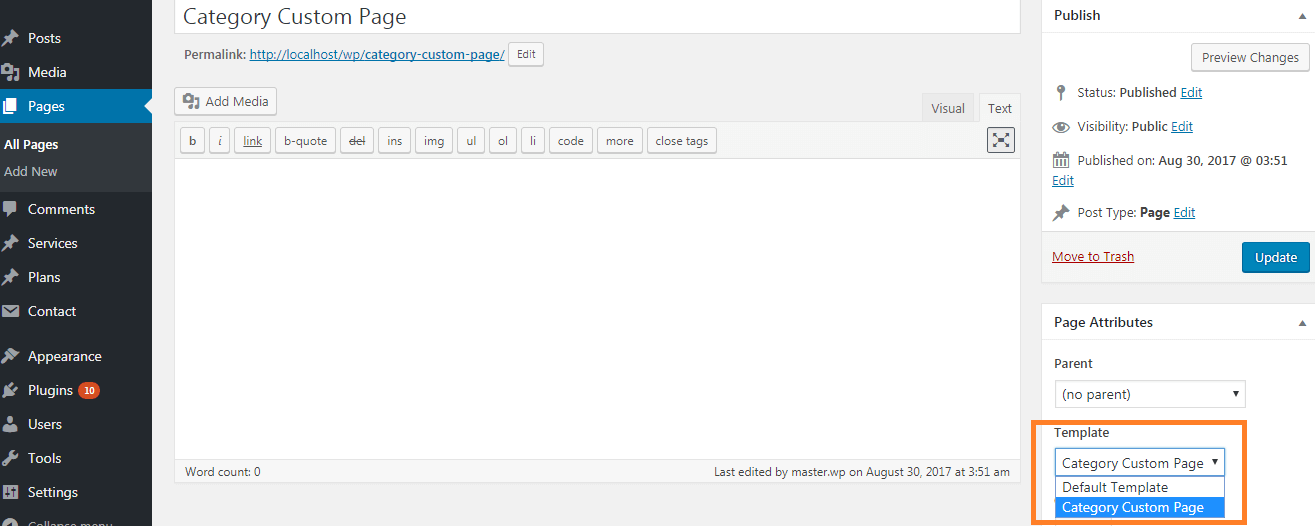
Вы можете добавлять кастомные поля во все виды записей, включая собственные типы записей, таксономии, пользователям, в медифайлы, в комментарии и меню.
Вы можете выводить поля ACF с помощью кода в файлах темы (подробная документация по каждому типу полей и выводу с помощью кода), с помощью шорткодов и Elementor Pro.
Advanced Custom Fields — Настройка плагина
Подробная инструкция по настройке плагина Advanced Custom Fields.
Пример: Предположим, у вас он-лайн школа, и время от времени вы проводите курсы / вебинары на 3 определенные темы.
Вы хотите выводить на Главной странице информацию об этих вебинарах. В этом примере вы добавите кастомные поля для вывода такой информации:
- Название вебинара
- Картинка вебинара
- Описание вебинара
- Дата начала вебинара
- Кнопка со ссылкой на страницу вебинара
Вместо отображения полей только на одной странице вы можете задать другие условия отображения полей, например, выводить поля на всех страницах Блога.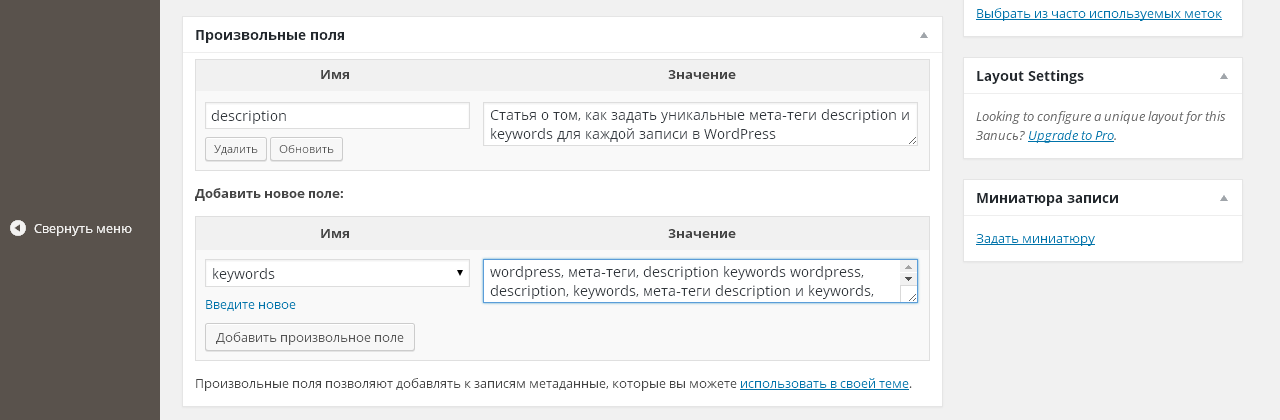
ACF — Добавьте Группу полей
В админке Вордпресс перейдите в Группы полей — Добавить, чтобы создать новую группу полей.
Группа полей — это одно или несколько полей, которые относятся к одной по смыслу информации.
Например: Я хочу добавить Группы полей для 3 вебинаров. Для каждого вебинара нужно создать свою группу полей, которая будет состоять из 5 полей: Название, Изображение, Описание, Дата начала и Кнопка со ссылкой.
В этом примере нужно создать 3 Группы полей, по 5 полей каждая. Для удобства Группу полей можно создать один раз и несколько раз продублировать.
Дайте название Группе полей, и настройте отображениеВ эту группу полей будут входить 5 полей. Группа будет отображаться на Странице Advanced Custom Fields.
ACF — Добавьте Кастомные поля
Чтобы добавить первое поле — в этом примере Название вебинара или курса, — нажмите на кнопку Добавить поле:
Добавьте первое полеЗаполните поля:
Настройте кастомное полеВсе настройки понятны из описания, кроме Атрибуты, — это ширина поля в бэк-энде.
Если вы хотите поместить несколько полей в один ряд — используйте эту настройку. В этом примере я задал ширину первого поля 65%.
Нажимайте на кнопку Добавить поле, добавляйте поля по одному. Выбирайте тип поля в выпадающем меню Тип поля, заполните остальные настройки полей.
Атрибуты ширины этим четырем полям я дам 50%. Подробнее далее.
В итоге должно получиться так:
Группа полей ACFACF — Настройки Группы полей
Группа полей создана, сделайте настройки отображения полей на выбранных страницах, в этом примере — на странице Advanced Custom Fields:
Настройки Группы полейУ всех настроек понятные описания, если не уверены — оставьте настройки по умолчанию.
Нажмите Опубликовать.
ACF — Дублирование Группы полей
В нашем примеры нужны 3 одинаковые группы, которые отличаются только индексом имен полей, то есть:
- Группы полей называются Курс 1, Курс 2, Курс 3
- Имена полей Название Курса называются course-title-1, course-title-2, course-title-3
- Имена полей Картинка Курса называются course-image-1, course-image-2, course-image-3
- И так далее…
Чтобы не создавать одни и те же Группы полей несколько раз, вы можете их продублировать.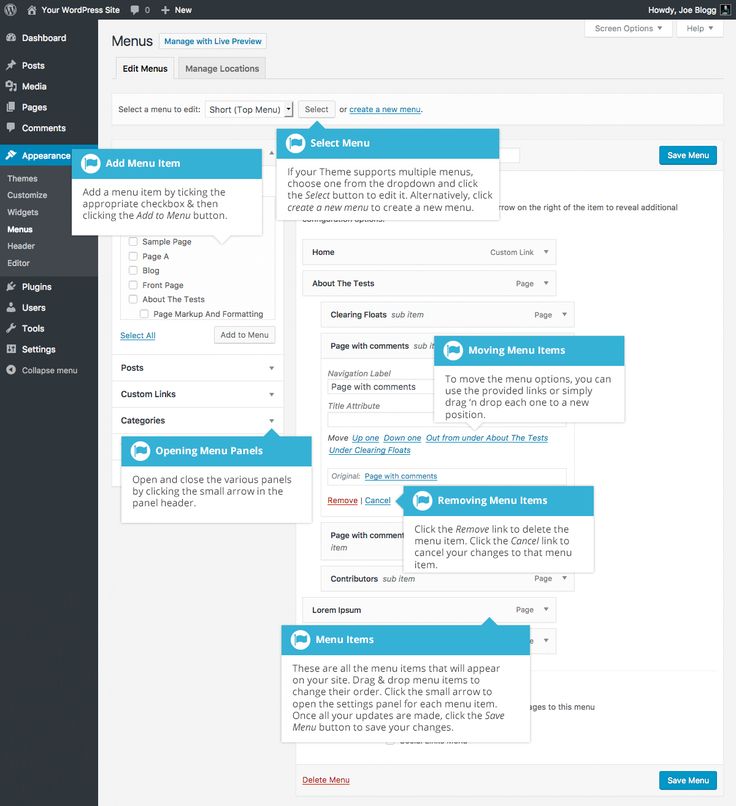
Перейдите в Группы полей — Группы полей и продублируйте готовую группу:
Продублируйте группуПереименуйте группу в Курс 2 и замените «1» в именах полей на «2», чтобы получилось так:
Создайте вторую Группу полейТаким же образом создайте третью Группу полей. Не забудьте добавить «3» к каждому имени поля. В итоге должно получиться так:
Готовые группы полейПерейдите на страницу Advanced Custom Fields, посмотрите что получилось:
Кастомные поля в бэк-энде страницыACF — Отображение полей в бэк-энде
В этом примере я дал полям Картинка Курса, Краткое описание Курса, Дата начала и Кнопка 50% ширины в Атрибутах поля.
Атрибуты поля — довольно мощный инструмент, с помощью которого вы можете настроить разные виды отображения ваших кастомных полей в бэк-энде.
Например, вы можете настроить отображение всех трех полей Название Курса в одной строке, если в Группе полей вы расположите все 3 поля Название Курса друг за другом и дадите каждому полю 33% ширины.
Картинки Курса будут во второй строке, каждое поле займет 33% ширины, и так далее.
Расположение полей в ряд с помощью настройки АтрибутыРасположите в Группе полей каждое поле всех трёх Курсов друг за другом и дайте каждому полю 33% ширины.
В Настройках — Расположение меток выберите Вверху:
Настройки — Расположение меток — ВверхуТак у вас получится 1 аккордеон со всеми тремя Курсами вместо трёх аккордеонов с 1 Курсом в каждом.
Еще один вариант расположения — с помощью Типов полей — Вкладка и Группа:
Типы полей Вкладка и ГруппаЧтобы сгруппировать Курсы по вкладкам, создайте Группу полей с типом Вкладка.
После этого добавьте поле с типом Группа. Внутри настроек поля Группа в разделе Вложенные поля добавьте нужные поля, в этом примере:
- Название Курса
- Картинка Курса
- Краткое описание Курса
- Дата начала
- Кнопка
Если вы будете использовать такую группировку (Родительское поле — Дочерние поля), то вывод полей во фронт-энде будет немного другим.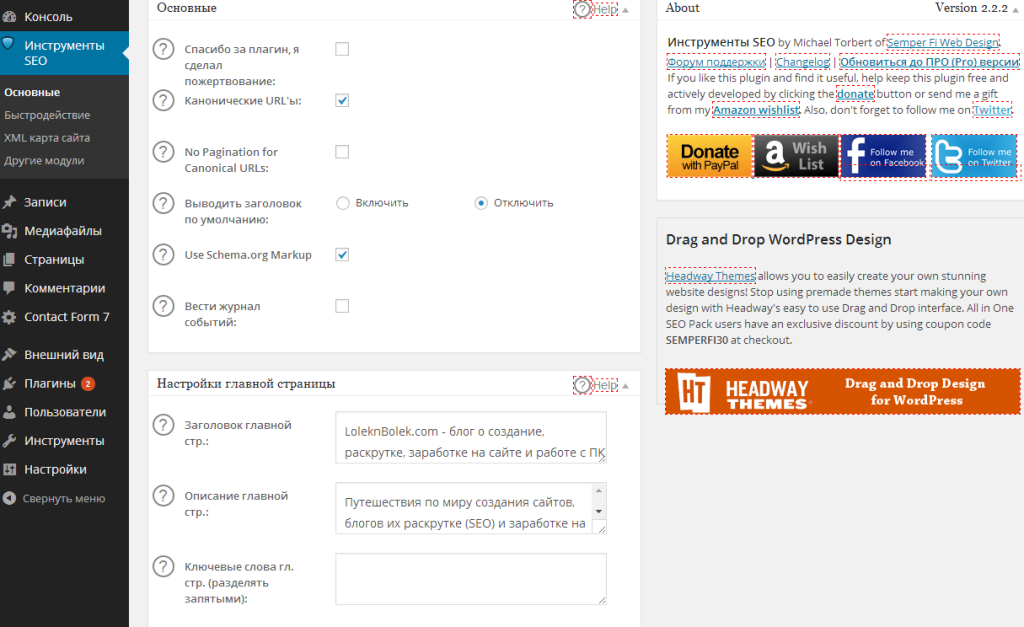
ACF — Условная логика
Еще одна крутая функция ACF — Условная логика, которая позволяет показывать или скрывать поля в зависимости от условий, которые выполняются или не выполняются в других полях.
Например, вы можете отключить показ полей, если решите не проводить Курс и снимите галочку:
Галочка отключает показ всех полейДобавьте поле Будет Курс? с Типом поля Да / Нет. Включите условную логику на всех полях каждого Курса. Настройте логику Показывать поле, если поставлена галочка в поле Будет Курс?
Условная логикаКак вывести поля Advanced Custom Fields
Вы узнали, как добавлять информацию в Произвольные поля, как связывать поля с типом контента на сайте и сохранять информацию в базу данных.
Если сейчас вы заполните поля в бэк-энде, сохраните страницу и перейдете во фронт-энд, то поля не будут отображаться.
Существует 3 способа вывести поля в ACF:
- Добавить код в файлы темы.
 Этот способ требует технических знаний, но считается лучшим.
Этот способ требует технических знаний, но считается лучшим. - С помощью шорткодов. Очень простой способ и используется, когда вы хотите поместить кастомные поля только в нескольких местах.
- С помощью Elementor Pro. Аналог первого способа, но без необходимости работать с PHP.
Кроме Элементора, вы можете использовать другие пейдж-билдеры, у которых есть поддержка ACF. Посмотрите в документации своего пейдж-билдера.
Как добавить Кастомные поля в файлы темы
Первый способ выводить поля ACF — добавить PHP функции Advanced Custom Fields в файлы шаблонов дочерней темы.
Этот способ предполагает работу с файлами темы, но гарантирует, что поля ACF будут всегда выводиться в одном и том же месте.
Например, если вы хотите добавить вывод полей ACF на всех страницах блога, вам нужно редактировать файл single.php.
В вашей теме это может быть другой файл, например, в теме TwentyNineteen этот файл называется content-single.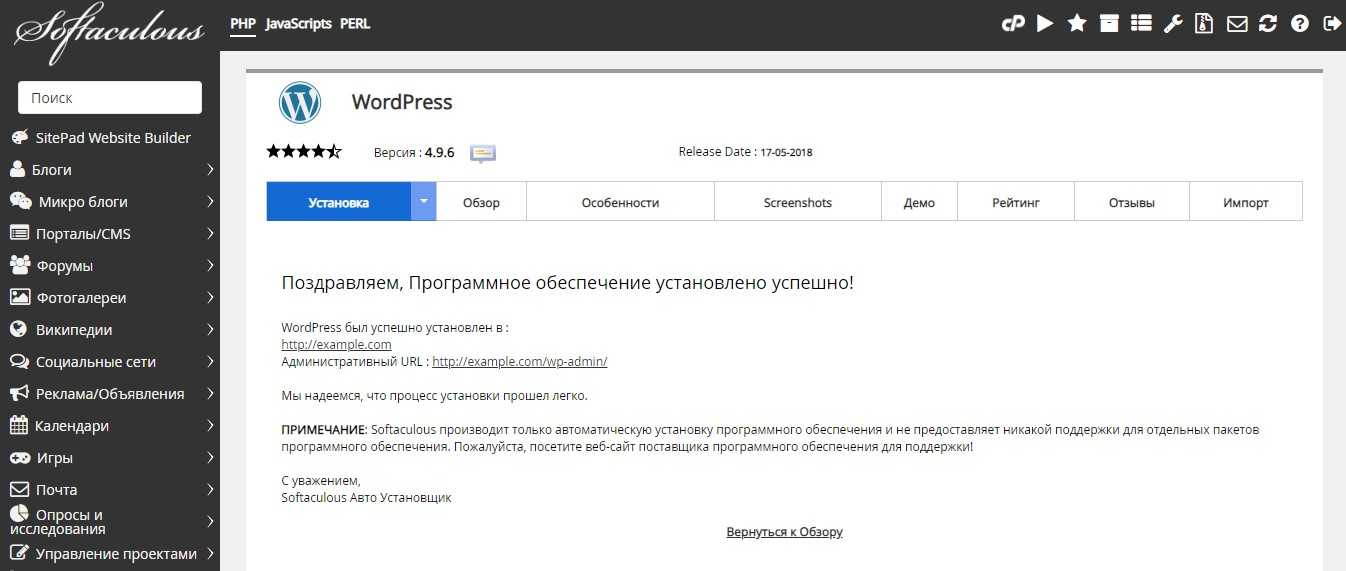 php.
php.
После того, как вы нашли файл шаблона страницы, добавьте в нужное место файла функцию ACF the_field() для вывода нужного поля. Подробнее о функции the_field().
В общем виде функция выглядит так:
Имена полей можно посмотреть здесь:
Имена полей ACFДокументация по функциям Advanced Custom Fields.
Как выводить Кастомные поля с помощью шорткода
Выводить поля ACF с помощью шорткода проще. Если у вас всего несколько мест / страниц, где вы хотите выводить кастомные поля, это простой и удобный способ.
Если вам нужно выводить поля на многих страницах, то придется везде добавлять шорткоды вручную. В этом минус этого способа.
Шорткод для вывода полей ACF:
[acf field="имя_поля"]
Например, такой шорткод выводит поле Название Курса:
[acf field="course-title-1"]
Если вы используете Родительские и Дочерние поля, вам нужно указать оба шорткода:
[acf field="родительский-шорткод_дочерний-шорткод"]
То есть, если вы использовали поле Вкладка, а в нем дочернее поле Название Курса, то шорткод должен быть такой:
[acf field="course-1_course-title-1"]
Как выводить Кастомные поля с помощью Elementor Pro
Elementor — один из самых популярных конструкторов страниц. Он позволяет создавать страницы просто перетаскивая виджеты.
Он позволяет создавать страницы просто перетаскивая виджеты.
С помощью Elementor Pro вы можете создавать шаблоны страниц, включая добавление в них кастомных полей Advanced Custom Fields.
По сути это визуальный редактор первого способа, который позволяет вам редактировать файлы шаблонов без работы с кодом.
В этом примере вы добавляете поля на странице Advanced Custom Fields. Откройте страницу в Элементоре и добавьте виджеты для вывода кастомных полей.
Чтобы выводить Изображение, сделайте так:
Вывод изображения ACF в Elementor ProОстальные поля выводятся аналогично.
Если вы хотите выводить поля, например, на всех страницах Блога, вам нужно редактировать шаблон страницы.
Elementor — Конструктор темы — ОдиночнаяСоздайте или загрузите нужный шаблон страницы и добавьте в него вывод ACF полей в нужном месте.
У ACF есть большое сообщество, которое занимается разработкой дополнений для плагина:
- AwesomeACF.com
- Advanced Custom Fields for WooCommerce
ACF Free vs.
 Pro
ProУ плагина ACF есть версия Pro, в которой есть:
- Повторяющиеся поля — Вы можете повторять нужные поля на нужных страницах. Например, вы пишите о каком-то мероприятии, на котором будет несколько выступающих. В этом случае вам не нужно подбирать количество полей для каждого мероприятия вручную. Вы можете нажать +Добавить поле в админке каждой страницы, чтобы добавить столько полей, сколько нужно.
- Блоки ACF — Вы можете создавать свои собственные блоки для редактора Гутенберг.
- Гибкие поля — Еще больше возможностей для организации полей в группы.
- Страницы с настройками — Создавайте страницы в админке WP с кастомными полями.
- Галерея — Поле с несколькими картинками.
- Клонирование полей — Позволяет использовать существующие поля или группы полей по запросу.
Альтернативы Advanced Custom Fields
- Custom Field Suite — бесплатный, простой и легкий плагин, в котором «нечему ломаться».
 Поля выводятся с помощью PHP.
Поля выводятся с помощью PHP. - CMB2 — бесплатный плагин. Метабоксы, кастомные поля и формы.
- Meta Box — бесплатный плагин, аналог ACF с 40 типами кастомных полей. Для работы требуется генерировать код в он-лайн генераторе. Инструкция.
- PODS — бесплатный плагин, который кроме кастомных полей создает кастомные типы страниц и таксономии. Создает страницы в админке WP для вывода настроек. Лучший бесплатный плагин для кастомных полей, страниц, таксономий и остального.
- Toolset — Платный и дорогой плагин. Кастомные поля, страницы и таксономии. Шаблоны, архивы, листинги, контроль доступа / мембершип, формы и карты.
- JetEngine — платный, но недорогой плагин. По функционалу превосходит предыдущий плагин. JetEngine cоздает Кастомные поля, Кастомные типы страниц, Кастомные таксономии, Страницы опций, Формы, Листинги, Админку пользователей и многое другое. Один из флагманов CrocoBlock, постоянно развивается. Определенно стоит своих денег.
Скорее всего, вы хотите не только выводить кастомные поля, но и реализовать какой-то функционал, например, выбор автомобиля по параметрам и аренда.
Я рекомендую плагин JetEngine и вообще софт Crocoblock. У них есть готовые динамические шаблоны и другой готовый софт для реализации ваших идей.
Заключение
Как видите, даже бесплатная версия ACF предлагает большой функционал.
Если вы хотите выводить кастомные поля всего на нескольких страницах сайта, вы можете использовать шорткоды или использовать динамические теги в редакторе Elementor.
Если вы хотите выводить кастомные поля на многих страницах, например, на всех страницах Блога, используйте PHP или редактируйте шаблон страницы в Элементоре.
Используя дополнительные кастомные поля вы можете использовать WordPress не только в качестве блог-платформы, но и, например, создать сайт недвижимости.
Надеюсь, статья была полезна. Оставляйте комментарии.
пошаговое руководство пользования, советы — ABC IMPORT
Содержание статьи:
- О платформе WordPress
- Произвольные метаданные
- Настраиваемые поля
- Варианты настройки
- Установка полей через плагин
- Ручная настройка
- Редактирование цикла тем
- Встроенная функция пользовательских данных
- Вывод настраиваемого списка
- Пользовательские таблицы
- Области применения
Произвольные поля WordPress (WP) отображаются в различных формах и размерах.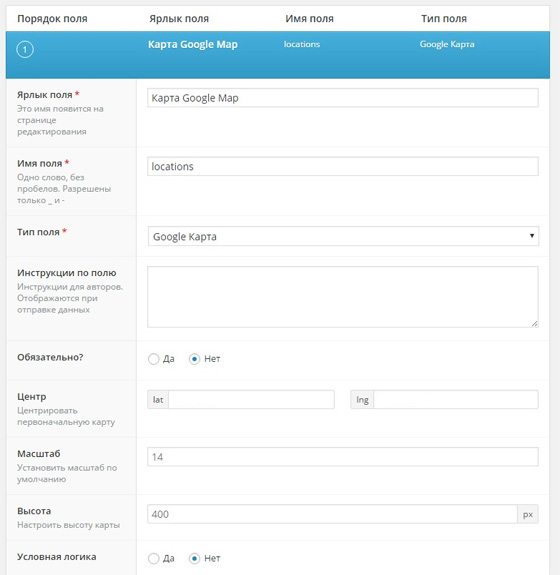 Некоторые включают флажки и списки. Другие могут поставляться со средством выбора даты. Есть и такие, которые принимают только определенные символы, например, числа. Как и большинство функций WP, добавляют их к сообщениям и страницам через плагин или вручную без плагина произвольных полей WordPress. В англоязычной литературе этот термин имеет название «пользовательские поля».
Некоторые включают флажки и списки. Другие могут поставляться со средством выбора даты. Есть и такие, которые принимают только определенные символы, например, числа. Как и большинство функций WP, добавляют их к сообщениям и страницам через плагин или вручную без плагина произвольных полей WordPress. В англоязычной литературе этот термин имеет название «пользовательские поля».
О платформе WordPress
WordPress (WP) — это лучшая платформа с открытым исходным кодом для быстрого создания блогов. Его популярность и сила — это сообщество Custom Fields, которое участвовало в интенсивном развитии проекта и занимало лидирующие позиции в CMS в течение последних 15 лет.
Вам будет интересно:Коммутатор Cisco 2960: настройка подключения, конфигурации, установка
В настоящее время WP является самой популярной CMS в мире, которая поддерживает около 30% веб-сайтов. Эта статистика касается только публичных сайтов. Существует также большое количество безучетных сайтов, например, частные сайты, количество которых никто точно не знает. Результат многолетней истории развития бренда – это возможности для многомиллионных пользователей с базой в 45 000 плагинов и порядком 6000 тем, официально опубликованных на сайте WordPress.
Результат многолетней истории развития бренда – это возможности для многомиллионных пользователей с базой в 45 000 плагинов и порядком 6000 тем, официально опубликованных на сайте WordPress.
Еще одной причиной, почему WP интересует владельцев новостных сайтов, портфолио бронирования отелей или электронной коммерции, являются произвольные поля WordPress и архитектура метаданных.
Вам будет интересно:Программа BPwin — это что такое?
В WordPress существуют основные типы объектов: «пост», «пользователь», «комментарий», «таксономия» и «медиа». Они содержат только необходимые поля, предоставленные WP для их описания. Например, заголовок для продукта или сообщения, имя пользователя и название категории.
Произвольные метаданные
В БД все это выражается в соответствующих таблицах для объектов и произвольных полей WordPress. Можно интерпретировать метаданные как произвольные (мета), прикрепленные к первичным данным. Они предоставляют дополнительную информацию и уточняют их. Они не содержат саму «мету».
Они не содержат саму «мету».
Например, если нужно изобразить объект «пост о товаре», нужна дополнительная информация о цене, количестве и качестве. Таким образом, вместо добавления столбцов в таблицу данные дополнительной информации будут сохранены в метаданные, а затем связаны с Post. Он становится продуктом, когда используются метаданные. Если пользователь больше не захочет, чтобы это был «продукт», можно связать его с произвольными полями WordPress, например, с ценой и пространством, поэтому Post становится Room без изменения его фундаментальных данных.
Эта чрезвычайно интересная и гибкая функция является основой для роста WordPress. Для того, чтобы пользователи могли добавлять, удалять или редактировать данные, должен быть инструмент для манипулирования ими — это произвольные поля, функция, которая помогает создавать формы для взаимодействия с метаданными (МД).
Настраиваемые поля
Вам будет интересно:Уровни модели OSI. Уровень приложений
Если интерфейс (UI) произвольных полей отсутствует, единственный способ добавлять, удалять или редактировать МД — это использовать код с помощью функций, предоставляемых платформой.
Настраиваемые поля создают формы, чтобы пользователь мог добавлять необходимые метаданные. В разделе МД основными типами объектов являются Post, User, Comments, Media и другие. Все эти объекты имеют собственные настраиваемые поля, которые можно увидеть при редактировании.
Обычно есть много типов данных, которые нужно добавить к каждому объекту. Это может быть короткий текст, изображение или URL. Перед тем, как вывести произвольные поля WordPress, пользователи должны выбрать тип полей.
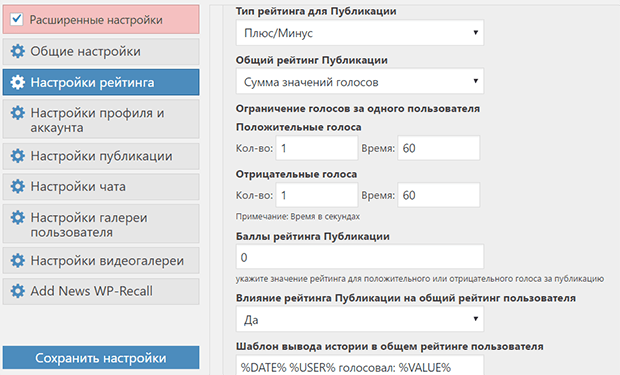
Варианты настройки
Для того, чтобы добавить такие настраиваемые поля в WordPress, существует три варианта:
- использовать стандартные функции WP по умолчанию;
- использовать ручную настройку функции WP;
- использовать плагины.
Для некоторых простых полей, таких как текст, достаточно использовать стандартные функции WordPress. Если нужно применить более сложные поля, можно вручную закодировать их. Это не слишком сложно для таких полей, как изображение и редактор, но это сложно для таких, как отношения.
Пользователь может создавать веб-сайты в разных отраслях с помощью произвольных полей. Например:
- путешествия — добавляют описательные поля для адреса, рейтинга, цены, путеводителя;
- отель — добавляют такие поля, как цена, доступность, вместимость, услуги;
- электронная коммерция — поля о цене, объеме, количестве.

В WP можно сказать, что там, где есть типы записей, существуют пользовательские поля.
МД и настраиваемые поля предоставили WP огромную возможность настройки для удовлетворения потребностей 30% веб-сайтов в мире во всех отраслях. Когда пользователь работает с WP, даже если создает простейший блог, он не может игнорировать произвольные поля.
С другой стороны, они являются причиной многих споров. Некоторые люди говорят, что это делает запрос медленнее, а другие — что он не подходит для масштабирования. Чтобы узнать правду, нет другого способа, кроме как самому испробовать и узнать больше о построении WordPress и запросе данных из БД произвольных полей.
Установка полей через плагин
Вам будет интересно:Как проверить систему Windows 7 на ошибки: основные типы ошибок и базовые методы их исправления
Существует множество типов плагинов, которые позволяют очень быстро добавлять настраиваемые поля в WP, фаворитом же являются дополнительные произвольные поля Custom Fields.
Многим нравится этот плагин из-за простоты использования. В дополнение к простоте этот плагин включает в себя фильтр произвольных полей WordPress. Настраиваемые поля создаются им в одно мгновение, в несколько щелчков мыши.
Для начала нужно будет установить и активировать плагин. Открывают панель управления WP и нажимают «Плагины»> «Добавить новый». Затем находят «Дополнительные» в поле поиска и нажимают «Установить сейчас». Дожидаются появления кнопки «Активировать» и нажимают «Установить».
Как только плагин будет запущен, можно увидеть новую опцию Custom Fields на панели управления. При нажатии на эту кнопку откроется страница групп произвольных полей, которые на момент начала работ должны быть пустыми. Нажимают кнопку «Добавить новый» вверху страницы.
Плагин поможет создать новую группу, которая содержит несколько настраиваемых полей WP.
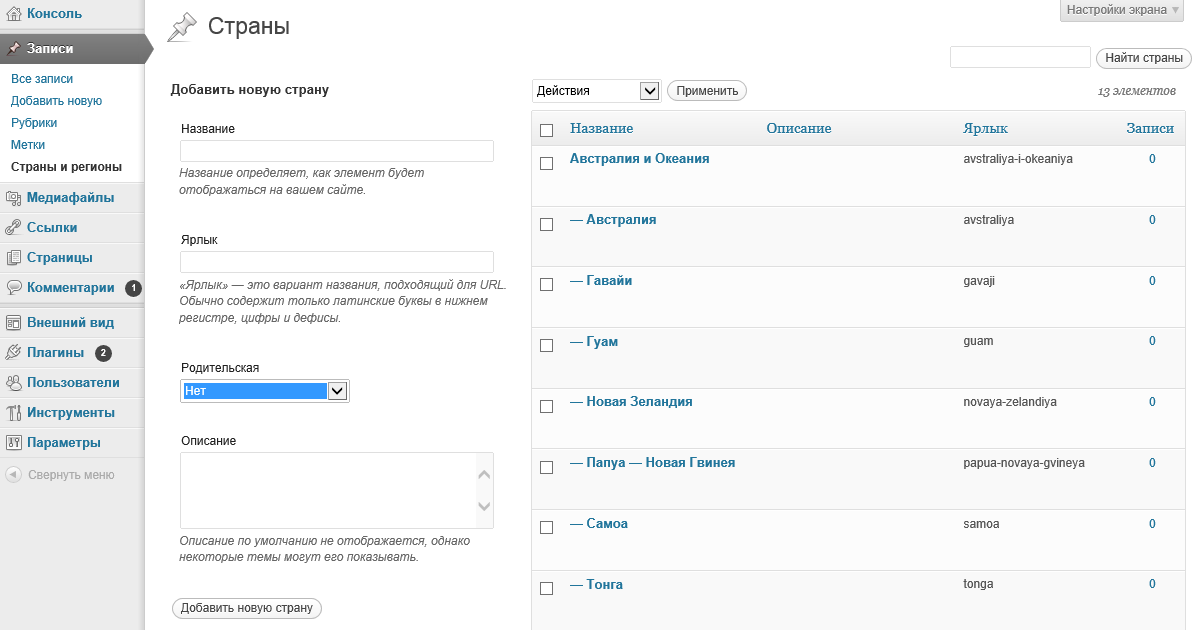

Используют плагин Advanced Custom Fields для создания поля, но не для его отображения на сайте. По умолчанию, поле будет отображаться только на панели мониторинга, а введенная информация будет храниться в базе данных. Если нужно, чтобы метаданные были видны посетителям сайта, необходимо отредактировать файлы для темы.
Ручная настройка
Можно добавить поля WP вручную и отредактировать тему для их отображения. Самым сложным является настройка темы для отображения метаданных, которые вводят в эти поля.
Алгоритм настройки.
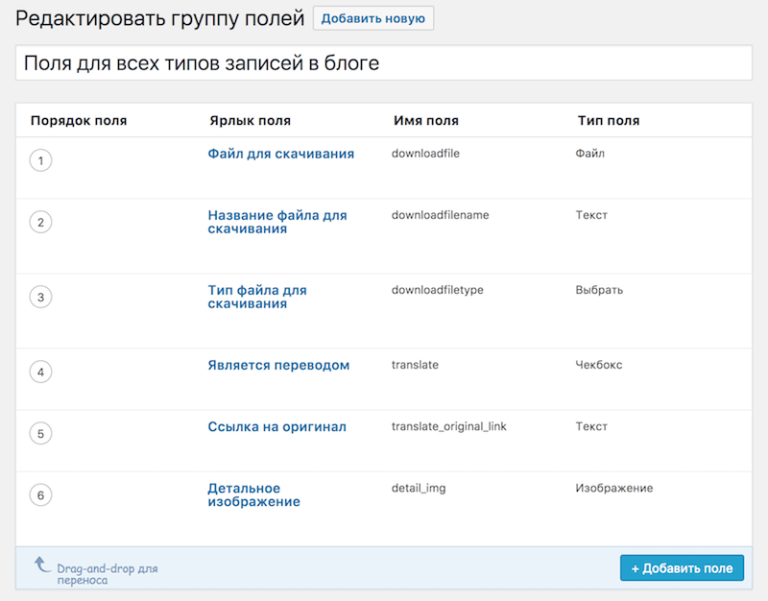
Редактирование цикла тем
Для редактирования тем необходимо получить доступ к файлам сайта с помощью протокола передачи файлов (FTP) или Filezilla, если еще не настроен FTP-клиент.
После того, как FTP настроен, переходят в каталог public_html/wp-content/themes. При открытии находят папку, которая соответствует активной теме на сайте.
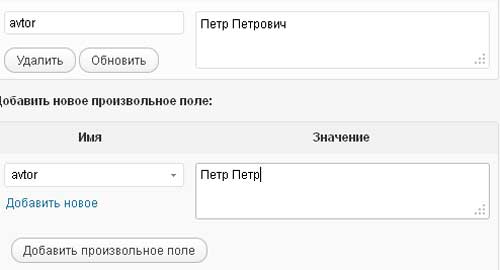 php. Этот файл определяет индивидуальное отображение сообщения и содержание цикла. Чтобы изменить его, нажимают правой кнопкой мыши на файл и выбирают параметр «Просмотр/редактирование», который будет использовать текстовый редактор по умолчанию для открытия. Затем находят цикл внутри файла.
php. Этот файл определяет индивидуальное отображение сообщения и содержание цикла. Чтобы изменить его, нажимают правой кнопкой мыши на файл и выбирают параметр «Просмотр/редактирование», который будет использовать текстовый редактор по умолчанию для открытия. Затем находят цикл внутри файла.Встроенная функция пользовательских данных
Для того, чтобы добавить новое сообщение или отредактировать его, нажимают «Параметры экрана».
Использование встроенной функции.
 Если нужно, чтобы она поддерживала пользовательские типы записей, объявляют ее в опциях поддержки при регистрации: ‘support’ => array (‘title’, ‘editor’, ‘thumbnail’, ‘custom-fields’).
Если нужно, чтобы она поддерживала пользовательские типы записей, объявляют ее в опциях поддержки при регистрации: ‘support’ => array (‘title’, ‘editor’, ‘thumbnail’, ‘custom-fields’).Самостоятельная обработка настраиваемого поля из пользовательского интерфейса для сохранения данных намного сложнее.
Вам будет интересно:Как снимать через «Фрапс»: настройка, запись, конвертация
Часто используемые функции показывают список полей во внешнем интерфейсе в упорядоченном списке, предоставляют настраиваемое значение полей в массиве ключ/значение, возвращают массив ключей всех полей, массив всех значений настраиваемого поля $key.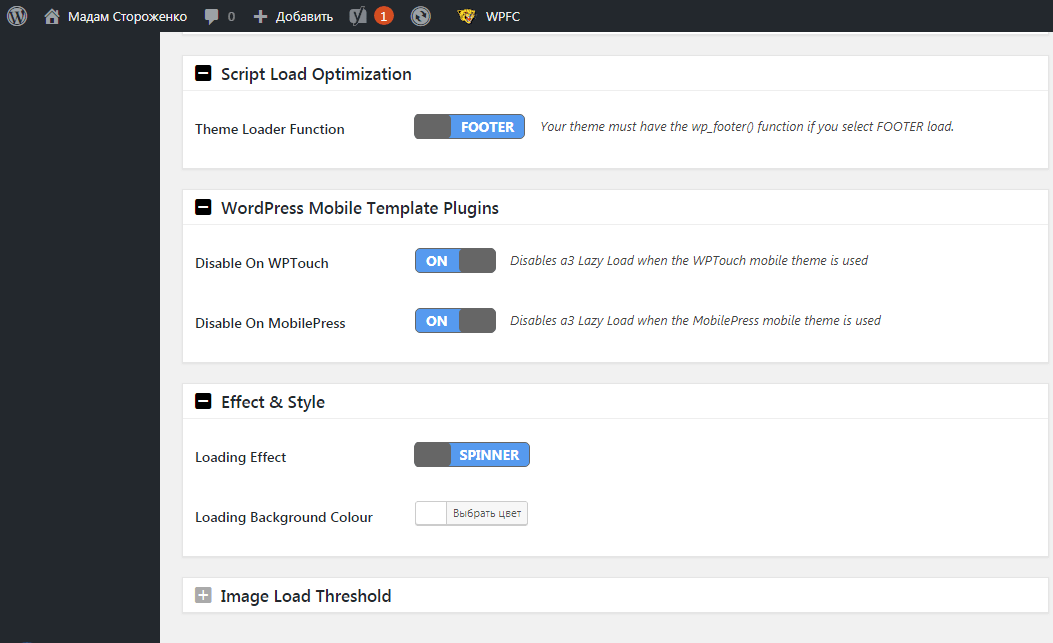
Вывод настраиваемого списка
Если нужно, чтобы вывод произвольных полей WordPress отображался сразу после заголовка публикации как в архиве, так и на отдельной странице, добавляют the_meta() функцию в файл template-params/post/content.php.
Настраиваемые поля — это способ для WP хранить произвольные дополнительные данные для контента, такие как имя автора, дата публикации книги. Чтобы сделать настраиваемые поля гибкими и совместимыми с различными видами данных, WP разрабатывает мета-таблицы (мета-пост, мета-термин, мета-пользователь и мета-комментарий) в форме «ключ-значение».
В соответствии с этим каждое настраиваемое поле сохраняется как одна строка в БД. Такой подход позволяет разработчикам хранить неограниченное количество информации независимо от их структуры. Но недостатком является быстрое распространение БД. Потому что количество настраиваемых полей обычно очень велико. Проект WordPress имеет все решения для оптимизации хранения настраиваемых полей в БД, чтобы повысить производительность сайта. Существуют некоторые недостатки использования структуры базы данных WordPress по умолчанию для мета-таблиц.
Существуют некоторые недостатки использования структуры базы данных WordPress по умолчанию для мета-таблиц.
Между тем, структура БД будет препятствовать созданию сложных запросов. Таким образом, чтобы решить эту проблему для произвольных полей, нужно изменить способ хранения. Как уже отмечалось, настраиваемые поля не рекомендуются для поиска или запроса, хотя на практике иногда приходится выполнять такие операции. Таким образом, оптимизация хранилища для настраиваемых полей должна быть разделена на две задачи: оптимизация хранилища, используемого только для отображения/сохранения, а также запрос данных.
Пользовательские таблицы
Чтобы полностью решить эту проблему, нужно сохранять данные не так, как WordPress предлагает по умолчанию, а в виде пользовательских таблиц. С помощью них можно указать число, тип данных и способ сохранения.
Такая структура данных очень понятна, но может стать большой проблемой для многих разработчиков WordPress. Чтобы упростить работу для пользователей Meta Box, можно использовать расширение MB Custom Table, чтобы создать таблицы для обработки данных о получении/сохранении из произвольных полей и предоставлении класса кэша для повышения производительности.
Плюсы создания таблиц:
- очищают структуру данных;
- выполняют запрос по настраиваемым полям и создают сложные запросы;
- настраиваемые поля сохраняются в одной строке.
Минусы:
- не используют встроенные функции API метаданных WordPress;
- безопасность данных;
- реализуют слой кеша, когда данные растут самостоятельно.
Области применения
В любом случае информация, которую добавляют при использовании поля, может применяться для разных целей. Однако в большинстве из них эти поля используются для «метаданных». Например, в посте WP создают заголовок для описания контента, и технически — это уже метаданные.
Другие типы метаданных включают теги сообщений, мета-описание, категории страниц и многое другое, если у пользователя есть что-то общее, все, что WordPress предоставляет для добавления информации о контенте. В некоторых случаях нужно добавить метаданные, а WP не предлагает поля, предназначенные для этого.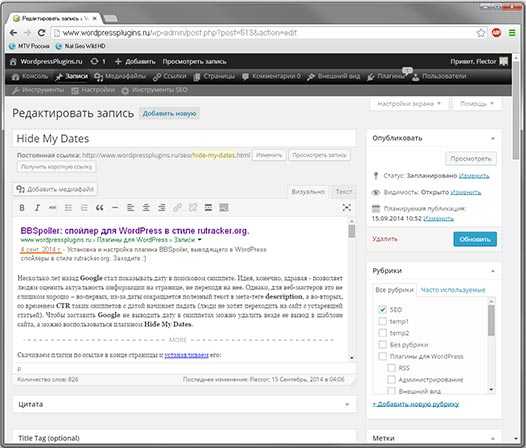 Для этого нужно будет добавлять настраиваемые поля WordPress и связывать их с контентом.
Для этого нужно будет добавлять настраиваемые поля WordPress и связывать их с контентом.
С правильными инструментами и пошаговым помощником можно создавать практически все виды настраиваемых полей WP. Примером является добавление звездной рейтинговой системы к сообщениям. Создавая настраиваемые поля для звездной рейтинговой системы, можно перемещать посты по популярности или просить посетителей оставлять отзывы, хотя это подразумевает выполнение более сложных настроек.
Важно отметить, что настраиваемые произвольные поля WordPress в записи и настраиваемые типы записей — это не одно и то же. Настраиваемая запись WordPress — это формат, специфичный для типа контента, например, это обзоры постов или страницы продуктов, которые должны разделять посты по категориям. Но, разумеется, на одной и той же странице или сообщении обычно есть поле и тип настраиваемого сообщения, и эти два элемента могут применяться изолированно.
Поскольку данные растут, производительность и масштабируемость становятся большими проблемами для всех веб-сайтов.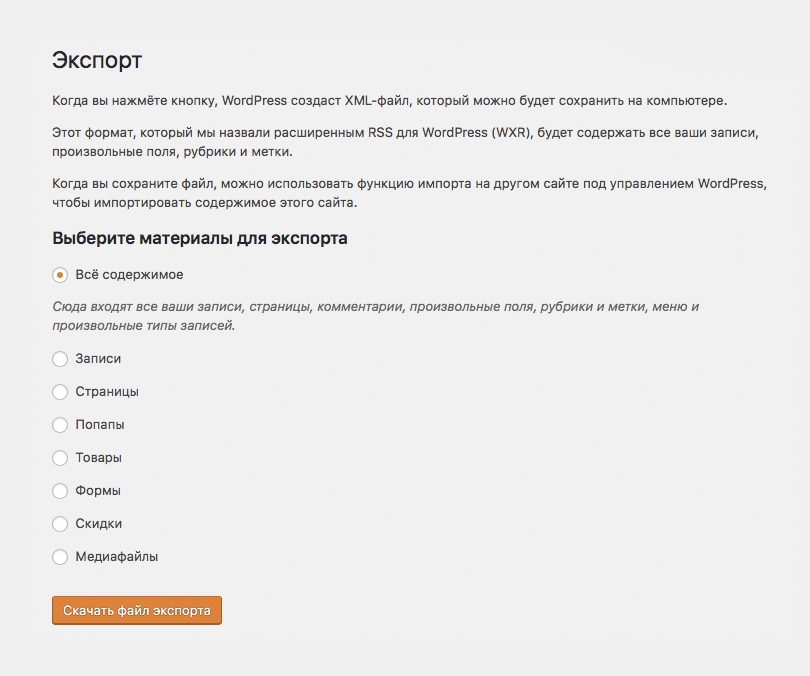 Важно подумать об оптимизации хранилища для произвольных полей в базе данных. С помощью приемов, описанных выше, можно сэкономить место для хранения БД и в то же время повысить производительность запроса.
Важно подумать об оптимизации хранилища для произвольных полей в базе данных. С помощью приемов, описанных выше, можно сэкономить место для хранения БД и в то же время повысить производительность запроса.
Источник
Отображение настраиваемых полей во внешнем интерфейсе — Поля сообщений и профилей пользователей — Плагин WordPress
- Детали
- отзывов
- Монтаж
- Развитие
Опора
Отображение данных пользовательских полей и пользовательских полей в любом месте внешнего интерфейса с помощью шорткода, включая поля расширенных настраиваемых полей (ACF).
Вы хотите отображать информацию из профиля пользователя во внешнем интерфейсе?
Вы хотите отображать настраиваемые поля из сообщения во внешнем интерфейсе?
Вы создали метабоксы с дополнительными настраиваемыми полями и хотите отобразить эти поля?
Используйте этот плагин для отображения любого поля для сообщения или профиля пользователя в интерфейсе.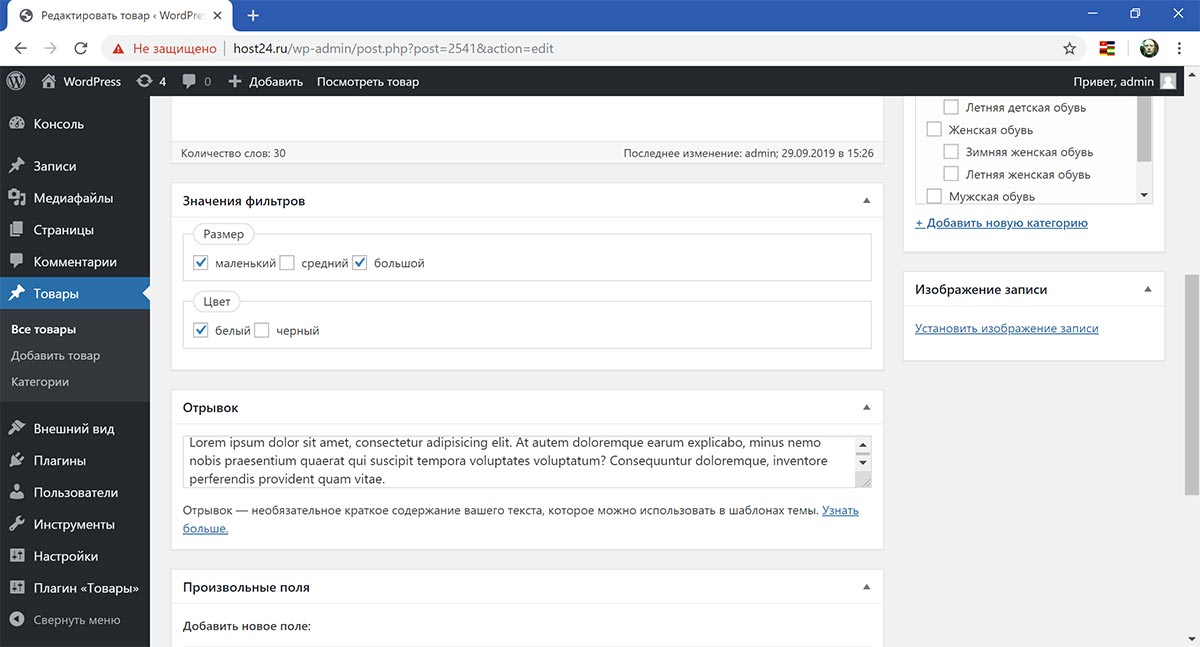
Основные примеры
Отображение электронной почты текущего пользователя :
[vg_display_data key="user_email" data_source="user_data"]Показать имя текущего пользователя:
[vg_display_data key="first_name" data_source="user_meta"]Показать полное имя текущего пользователя:
[vg_display_data key="first_name,last_name" data_source="user_meta"]Показать заголовок текущего поста:
[vg_display_data key="post_title" data_source="post_data"]Показать отрывок из текущего поста:
[vg_display_data key="post_excerpt" data_source="post_data"]Показать категории сообщения ID = 20:
[vg_display_data object_id="20" key="category" data_source="post_terms" template="Categories: {{var}}" joiner =", "]Получить URL избранного изображения:
[vg_display_data key="_thumbnail_id" template="URL изображения: {{var}}" flag="file_url"]Получить избранное изображение как
 :
: [vg_display_data key="_thumbnail_id" template="Image: {{var}}" flag="image_tag"]
Дополнительные примеры
Отображение заголовка для идентификатора сообщения из URL-адреса, содержащего параметр ?post_id=ANY_NUMBER:
[vg_display_data object_id_type="query_string" object_id="post_id" key="post_title" data_source="post_data"]Получить сообщение или идентификатор пользователя из функции php:
[vg_display_data object_id_type="callable" object_id="function_name" key="post_title" data_source="post_data"]Получить электронную почту текущего пользователя с номером телефона = 1234 (meta_key=phone AND meta_value=1234):
[vg_display_data object_id_type="find" object_id="phone:1234" key="user_email" data_source="user_data"]
Параметры
object_id= Идентификатор сообщения. Оставьте пустым, чтобы использовать текущий пост. Возможные значения: (пусто), текущий, число, ключ строки запроса, если object_id_type=query_string, имя функции, если object_id_type=callable, meta_key:meta_value, если object_id_type=find
Оставьте пустым, чтобы использовать текущий пост. Возможные значения: (пусто), текущий, число, ключ строки запроса, если object_id_type=query_string, имя функции, если object_id_type=callable, meta_key:meta_value, если object_id_type=find
.object_id_type= Оставьте пустым, если object_id пуст, текущий или является числом. Возможные значения: query_string, callable, finddata_source= Какую таблицу базы данных использовать для поиска данных. По умолчанию = post_meta. Возможные значения: post_data, post_meta, user_data, user_meta, post_terms.ключ= полевой ключ. Он принимает один или несколько ключей, разделенных запятыми. Например, для отображения полного имени = имя_имя,фамилия. Необходимый.шаблон= Фрагмент HTML для отображения поля, если поле пусто, HTML не отображается. Необязательный.по умолчанию= Значение по умолчанию для использования, если поле пусто. Необязательный.
Необязательный.joiner= Если поле имеет несколько значений, оно объединит значения с помощью этой строки. По умолчанию « » (один пробел). Необязательный.флаг= Используйте, только если поле содержит идентификатор файла для преобразования идентификатора в URL-адрес или тег изображения. Значения по умолчанию: file_url, image_tag. Необязательный.wp_filter= Следует ли запускать фильтр wp для значения поля перед отображением. Например, «wpautop», чтобы превратить разрывы строк в абзацы. Необязательно, только для опытных пользователей.санитарная обработка= Где разрешить отображение любого html. По умолчанию разрешены только безопасные теги, используется wp_kses_post. Возможные значения: да, нет. По умолчанию: да. Необязательный.
Автоматическая установка
Автоматическая установка — самый простой вариант, поскольку WordPress сам обрабатывает передачу файлов, и вам не нужно выходить из веб-браузера. Чтобы выполнить автоматическую установку, войдите в панель управления WordPress, перейдите в меню «Плагины» и нажмите «Добавить новый».
Чтобы выполнить автоматическую установку, войдите в панель управления WordPress, перейдите в меню «Плагины» и нажмите «Добавить новый».
В поле поиска введите «Шорткод для отображения поста и пользовательских данных! и нажмите «Поиск плагинов». Как только вы нашли наш плагин, вы можете установить его, просто нажав «Установить сейчас».
Ручная установка
Метод ручной установки включает в себя загрузку нашего подключаемого модуля и его загрузку на ваш веб-сервер через ваше любимое FTP-приложение. Кодекс WordPress содержит инструкции о том, как это сделать здесь.
У меня была задача передать значение пользовательского поля в поле настройки плагина. Этот плагин позволяет использовать шорткод в качестве значения поля. Я думал написать собственный код, чтобы получить значение пользовательского поля через шорткод. Но что я думал, я поискал в гугле и получил эту классную вещь.
Отлично работает. Мы используем его для отображения имени пользователя в разных местах.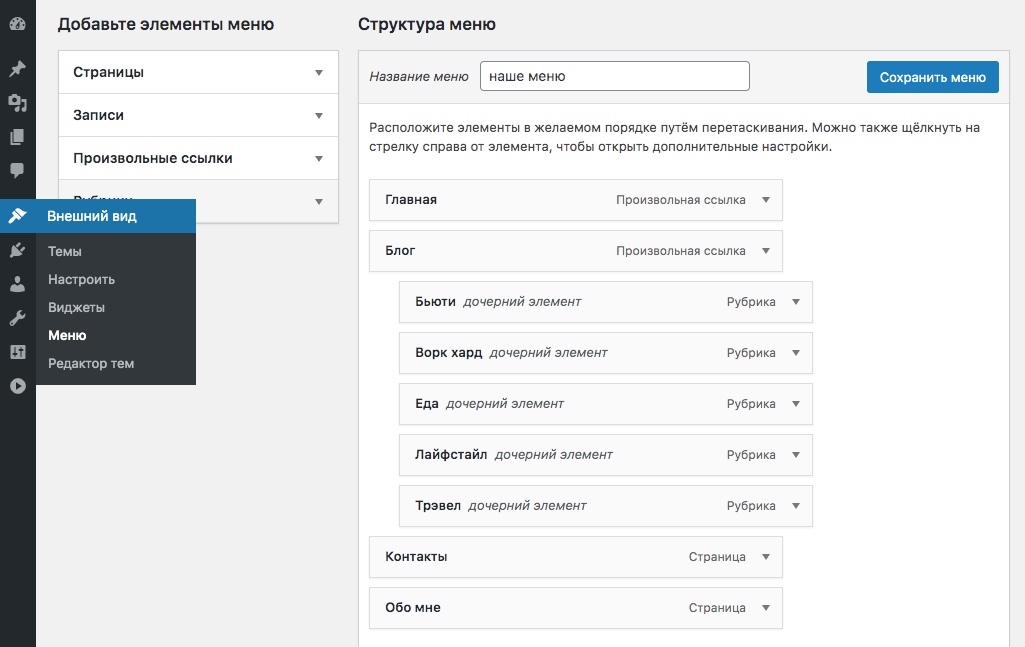 Очень хорошо умеет придавать индивидуальность. Пожалуйста, держите этот плагин активным!!!!!
Очень хорошо умеет придавать индивидуальность. Пожалуйста, держите этот плагин активным!!!!!
Этот плагин сохраняет мой проект, я вижу все о пользователях
Я использовал этот плагин в нескольких проектах, он очень мощный и полезный! Заслуживает гораздо больше загрузок.
Плагин действительно прост в использовании, и поддержка, которую я получил, была потрясающей!
Я хотел отобразить некоторые пользовательские поля во внешнем интерфейсе для сотрудников без возможности делать что-либо, кроме просмотра информации. Просто отлично работает!
Прочитать все 7 отзывов
«Отображение настраиваемых полей во внешнем интерфейсе — поля публикации и профиля пользователя» — это программное обеспечение с открытым исходным кодом. Следующие люди внесли свой вклад в этот плагин.
Авторы
- вегакорп
- Хосе Вега
1.2.0
— Совместимость с wp 6.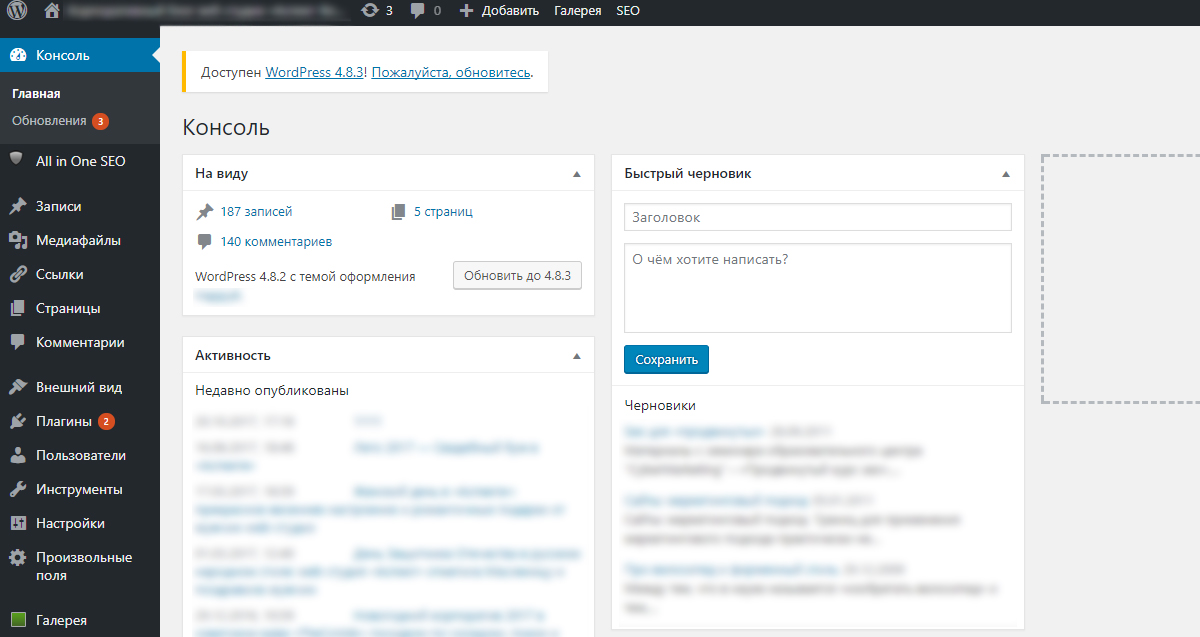 0
0
— Улучшена совместимость с ACF
1.1.3
— Совместимость с wp 5.8
1.1.2
— Исправление. Значения массива возвращаются как «массив»
1.1.1
— исправлена фатальная ошибка
1.1.0
— добавлен флаг term_name для отображения идентификатора термина в виде понятного имени
— добавлена страница приветствия после установки
1.0.1
— исправлено . Разрешить использование object_id=current для пользователей
– Небольшие изменения
1.0.0
- Первоначальный выпуск.
Служба поддержки
Проблемы, решенные за последние два месяца:
0 из 1
Посмотреть форум поддержки
Условное отображение настраиваемых полей в бэкенде WordPress
Набор инструментов позволяет отображать настраиваемые поля в бэкэнд-редакторе только при соблюдении определенных условий. Вы можете сделать это для определенного поля или целой группы настраиваемых полей.
Условное отображение определенного пользовательского поля
Иногда имеет смысл отображать настраиваемое поле только тогда, когда другое поле имеет определенное значение.
Рассмотрим пример на сайте недвижимости. У вас может быть настраиваемое поле для флажка, чтобы указать, есть ли в собственности бассейн. Затем у вас может быть еще одно поле для ввода размера бассейна. Отображать поле размера бассейна имеет смысл только в том случае, если в доме есть бассейн и установлен флажок.
Шаги для условного отображения определенного отдельного пользовательского поля:
- Отредактируйте группу настраиваемых полей, содержащих конкретное поле, которое вы хотите отображать условно.
- Разверните параметры настраиваемого поля и в строке Условное отображение щелкните Задать условие(я) .
Кнопка для установки условного отображения определенного пользовательского поля
- В появившемся диалоговом окне нажмите Добавить условие . Вы можете добавить несколько условий для одного и того же поля.
- Используйте раскрывающийся список, чтобы выбрать настраиваемое поле, которое вы хотите проверить.

- Установите оператор условия, а затем значение, которое вы хотите проверить.
- Когда вы закончите, нажмите Применить .
Установка условий для отображения настраиваемого поля
И все, теперь это настраиваемое поле будет отображаться в редакторе только при выполнении условий.
Условное отображение группы настраиваемых полей
Иногда у вас может быть группа настраиваемых полей, которые должны быть доступны только при определенных условиях.
Опять же, давайте рассмотрим пример сайта недвижимости. У вас может быть таксономия «Тип собственности» для выбора, является ли недвижимость домом, квартирой или офисом. Имеет смысл отображать разные группы настраиваемых полей для разных типов свойств. Например, домам нужны поля для информации о саде, а квартирам — нет.
Вы можете отображать группы настраиваемых полей на основе следующих условий:
- Тип сообщения — отображать группу только для определенных типов сообщений
- Таксономии — отображать группу только при выборе определенных терминов таксономии
- Шаблоны — отображать группу только для сообщений, которым назначен определенный шаблон
- Настраиваемые поля — отображать группу только тогда, когда другое настраиваемое поле имеет определенное значение отобразить группу настраиваемых полей:
- Отредактируйте группу настраиваемых полей, которые вы хотите отображать условно.

- Отредактируйте группу настраиваемых полей, которые вы хотите отображать условно.

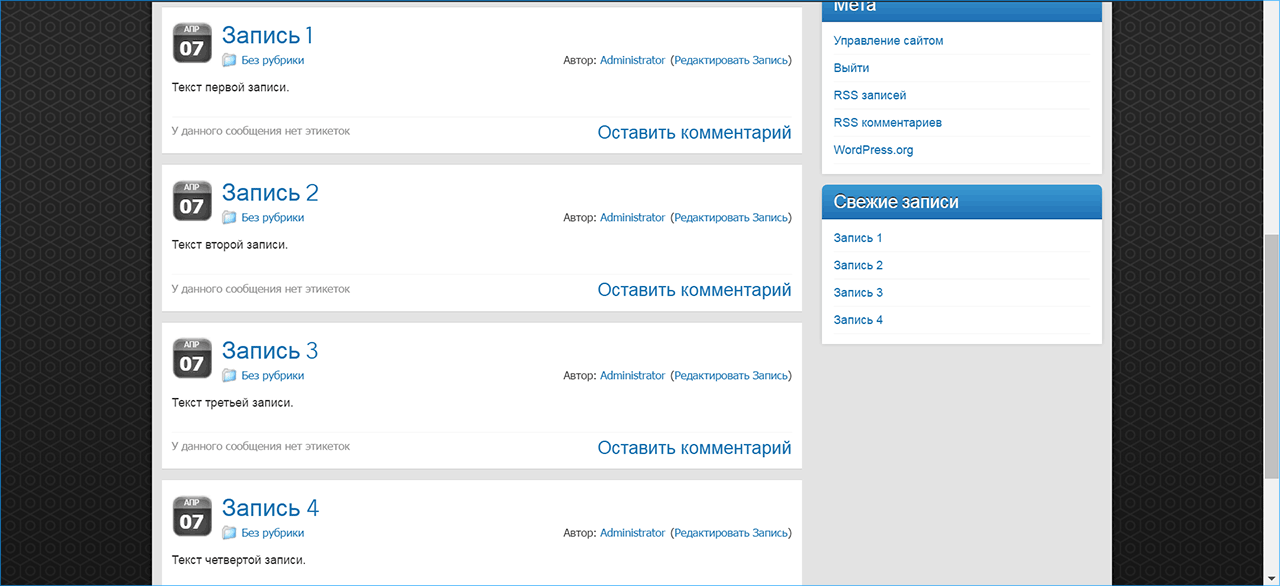 Этот способ требует технических знаний, но считается лучшим.
Этот способ требует технических знаний, но считается лучшим. Поля выводятся с помощью PHP.
Поля выводятся с помощью PHP.
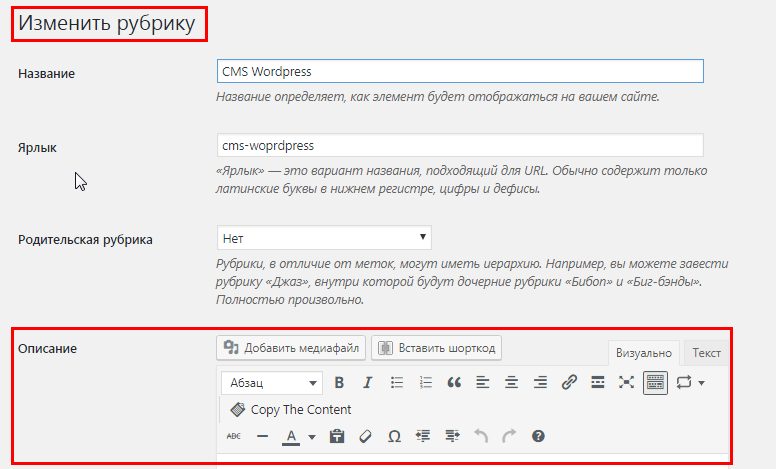 :
:  Оставьте пустым, чтобы использовать текущий пост. Возможные значения: (пусто), текущий, число, ключ строки запроса, если object_id_type=query_string, имя функции, если object_id_type=callable, meta_key:meta_value, если object_id_type=find
Оставьте пустым, чтобы использовать текущий пост. Возможные значения: (пусто), текущий, число, ключ строки запроса, если object_id_type=query_string, имя функции, если object_id_type=callable, meta_key:meta_value, если object_id_type=find Необязательный.
Необязательный.
